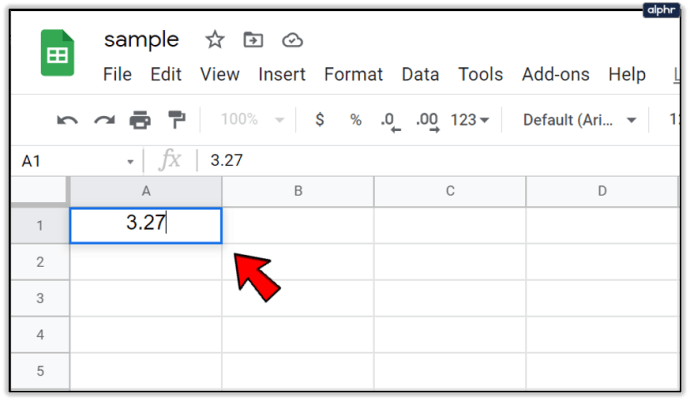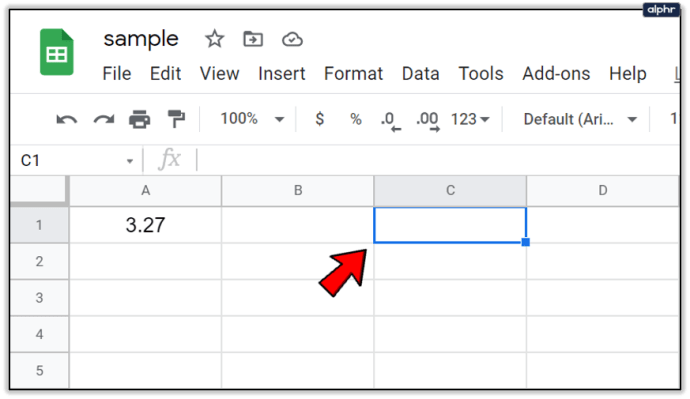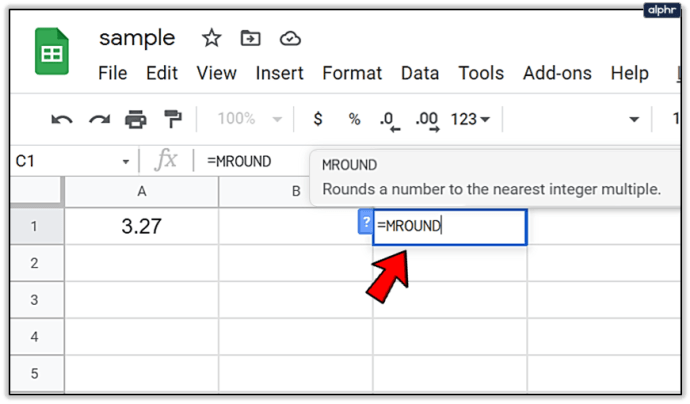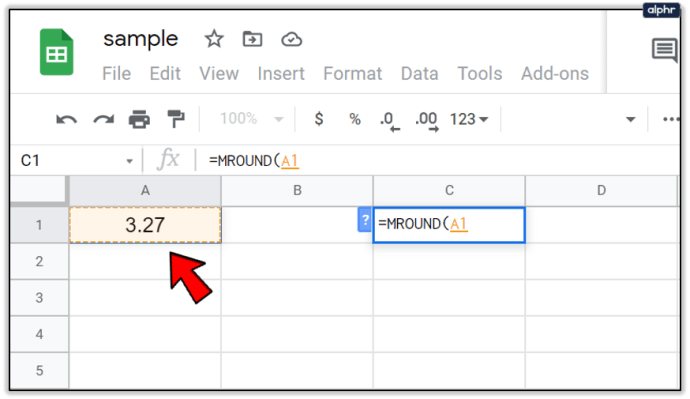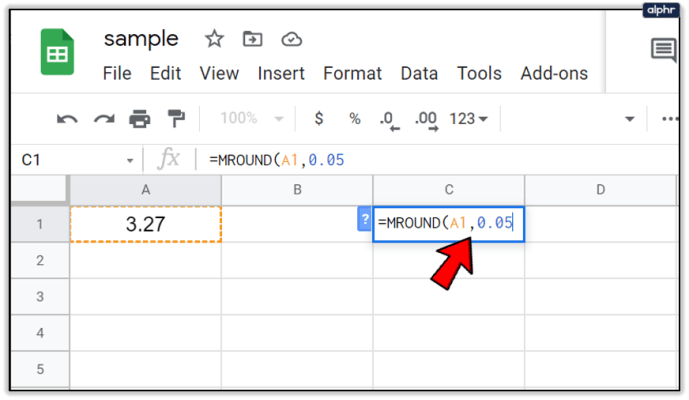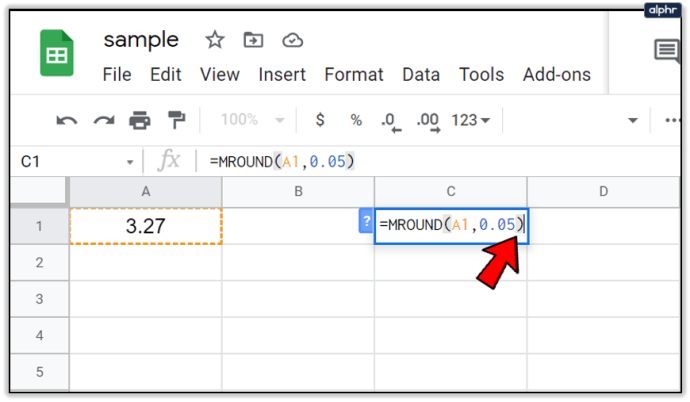ה MROUND הפונקציה ב-Google Spreadsheets מספקת דרך פשטנית לעגל מספר כלפי מעלה או מטה ל-0.5, 5, 10 הקרובים ביותר, או כל כפולה אחרת שתבחר. דוגמה לכך היא שימוש בפונקציה כדי לעגל למעלה או למטה את העלות הכוללת של פריט לסנט הקרוב ביותר. זה יכול להיות חמישה סנט (0.05), עשרה סנט (0.1), או אפילו עשרים וחמש סנט (0.25) אם נוטה לכך. זה עוזר להימנע ממספרי הנחה שמובילים לפרוטות על הדולר על ידי עיגול שלושה סנט (0.03) עד חמישה או שלושים ושלושה סנט (0.33) כלפי מטה לרבע בעת מתן שינוי.

שלא כמו שימוש במקשי פונקציות עיצוב המאפשרים לך לשנות את המקומות העשרוניים המוצגים מבלי לשנות בפועל את ערך התא, MROUND הפונקציה למעשה תשנה את ערך הנתונים. על ידי שימוש בפונקציה זו כדי לעגל את הנתונים שלך לכמות מוגדרת, התוצאות המחושבות יושפעו. אם אתה מעדיף לא לציין מספר לעיגול, אתה יכול במקום זאת להשתמש ב- לאסוף אוֹ לעגל למטה פונקציות.
תחביר וארגומנטים של פונקציית MROUND
תחביר של פונקציה הוא הפריסה שלה. זה יכלול את שם הפונקציה, הסוגריים (המשמשים לאינדקס למערך) והארגומנטים.
פונקציית התחביר של MROUND היא:
= MROUND (ערך, פקטור)
הארגומנטים הזמינים עבור הפונקציה, שניהם נדרשים הם:
ערך: זה יהיה המספר שיעוגל למעלה או למטה למספר השלם הקרוב ביותר. הארגומנט יכול להשתמש בזה בתור הנתונים בפועל לעיגול או שהוא יכול לשמש כהפניה לתא לנתונים בפועל שכבר נמצאים בגליון העבודה של Google. הערך מוצג כמספר הממוקם בעמודת DATA בגליון העבודה המופיע למטה ולאחר מכן מופנה בתוך כל ארגומנט לתא המכיל את הנתונים. בדוגמה שלי, הערך/נתונים הם 3.27 (המוזכרים כ-A2), 22.50 (A8) ו-22.49 (A9).
גורם: זה מספק את המספר שלפיו הערך (הנתונים) מעוגל, למעלה או למטה, לכפולה הקרובה ביותר. זה מיוצג על ידי דרגות שונות בדוגמה שלי (0.05, 0.10, -0.05, 10 כדי לציין כמה).
דוגמאות לפונקציית MROUND

בתמונה המצורפת, שש הדוגמאות הראשונות משתמשות ב-3.27 כערך שלה, כפי שניתן לראות בעמודה A. בכל ששת תאי הפונקציה ערך זה מעוגל למעלה או למטה על ידי הפונקציה MROUND תוך שימוש במספרים שלמים שונים עבור ארגומנט הגורם. התוצאות הסופיות מוצגות בעמודה C כאשר תיאור הנוסחה מוצג בעמודה D.
העיגול של הספרה או המספר השלם האחרון תלוי לחלוטין בארגומנט הערך. אם הספרה המעגלת של הערך וכל המספרים מימין הם פחות או חצי מארגומנט הפקטור, הפונקציה תעגל כלפי מטה. אם אותם מספרים גדולים או שווים לארגומנט הגורם, הספרה מעוגלת כלפי מעלה.
שורות 8 ו-9 הן דוגמה מצוינת להדגמה כיצד הפונקציה מתמודדת עם עיגול כלפי מעלה ומטה. לשתי השורות יש מספר שלם חד ספרתי, שבמקרה זה הוא 5. משמעות הדבר היא שה-2 השני בשורה 8 וגם בשורה 9 הופכת לספרה העגולה. מכיוון ש-2.50 שווה למחצית הערך של ארגומנט הגורם, הפונקציה מעוגלת כלפי מעלה ל-25, הכפולה הקרובה ביותר של 5. כאשר כמו בשורה 9, 2.49 הוא פחות ממחצית הערך של ארגומנט הגורם, ומעוגל כלפי מטה.
כיצד להיכנס לפונקציית MROUND
Google Sheets משתמש בתיבת הצעה אוטומטית בעת הזנת פונקציה לתא. זה יכול להיות קצת מעצבן כשאתה לא מתכוון להזין פונקציה אבל באמת אין הרבה פתרון. כדי להיכנס לפונקציית MROUND שיצרתי בדוגמה שלי:
- סוּג 3.27 לתוך התא A1 של ה-Google Sheet שלך.
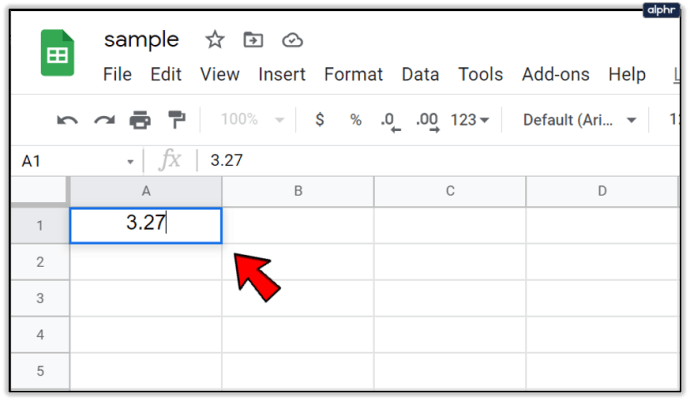
- לחץ כדי להדגיש תא C1 מכיוון שזה יהיה התא הפעיל שלך שבו התוצאות נוצרות.
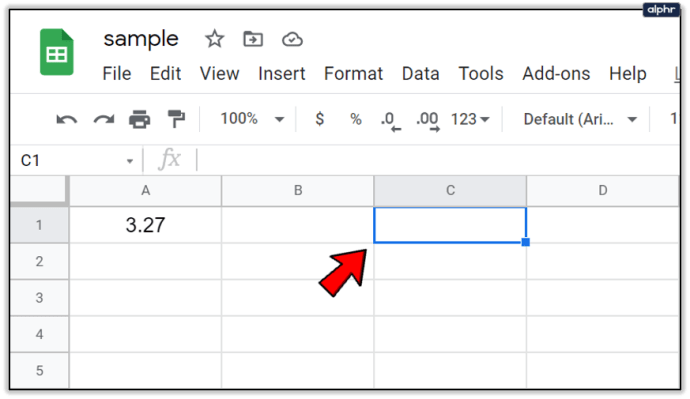
- לחץ על '=מקש ' ואחריו הקלדה MROUND. תראה את תיבת ההצעה האוטומטית קופצת עם שם הפונקציה. כאשר זה קורה, אתה יכול ללחוץ על הפונקציה בתיבה כדי למקם אוטומטית סוגר או שאתה יכול להקליד אותם בעצמך.
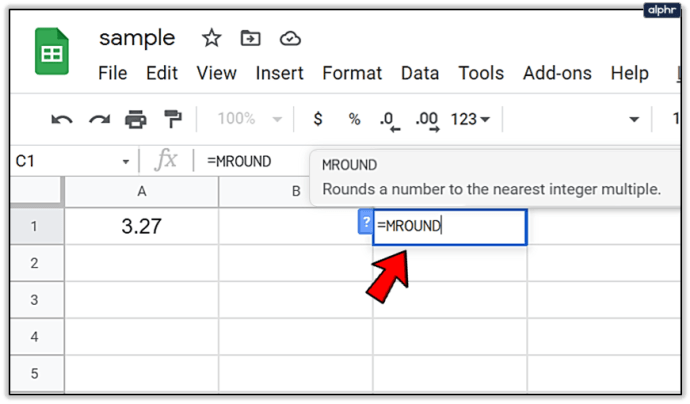
- כעת לחץ על A1 כדי להזין הפניה לתא זה כארגומנט הערך שלך.
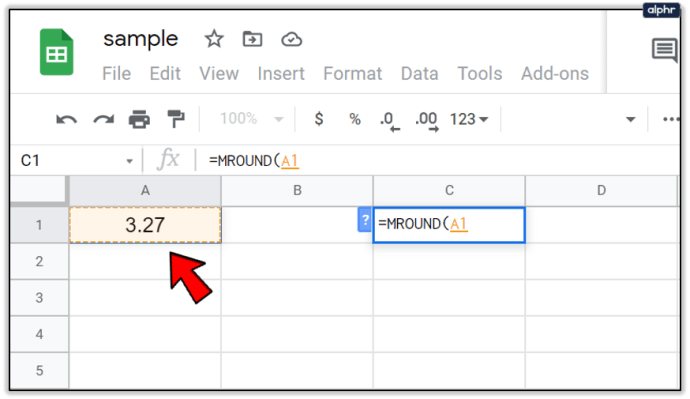
- עקוב אחר זה על ידי הקלדת פסיק כדי להפריד בין הארגומנטים, ולאחר מכן הקלד 0.05.
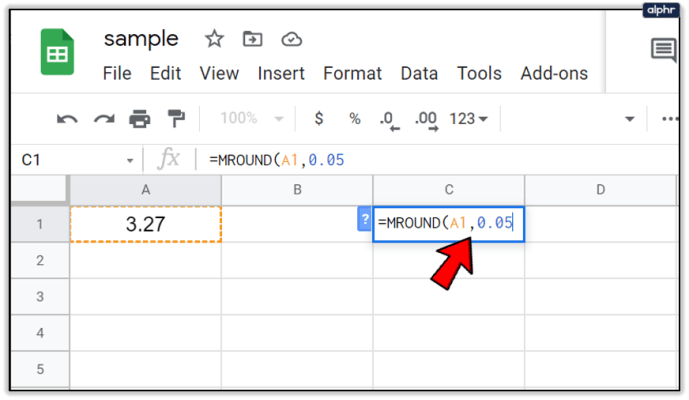
- אתה יכול לסיים את הטיעון עם סוגר המשך או פשוט ללחוץ להיכנס על המקלדת כדי שזה יושלם אוטומטית.
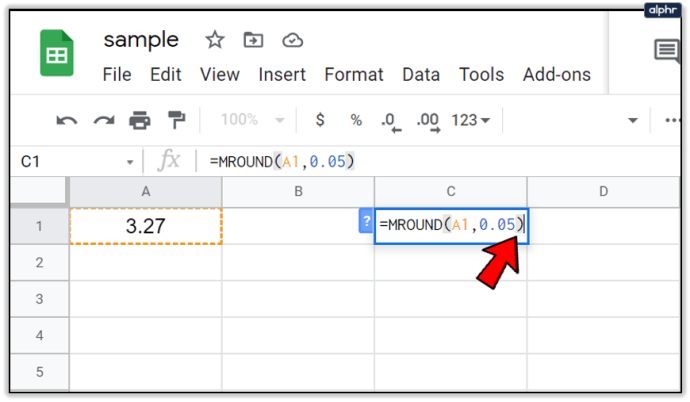
הערך אמור כעת להופיע בתור 3.25 מכיוון שהערך עוגל כלפי מטה לקרוב 0.05. הפונקציה עצמה תיעלם ותותיר רק את הערך הנוכחי, עם זאת, תוכל גם להציג את הפונקציה השלמה כפי שנכתבה על ידי הדגשת התא C1 והצצה בשורת הנוסחאות.